Soubory Excel jsou něco, co z různých důvodů používá téměř každý. Ale jde o to, že pokud nechcete, aby někdo upravoval nebo kontroloval vaše důležité soubory, musíte list Excelu uzamknout silným heslem. Co když chcete upravit list Excelu, když znáte heslo a také když neznáte heslo? Odpověď vám může dát tento článek. Má vše, co potřebujete, abyste se naučili snadno a rychle upravovat heslem chráněný soubor Excel.
- Případ 1. Pokud chcete upravit chráněný list aplikace Excel a znát heslo
- Případ 2. Pokud chcete upravit chráněný list aplikace Excel, ale neznáte heslo
Případ 1. Pokud chcete upravit chráněný list aplikace Excel a znát heslo
Pokud znáte heslo listu Excel, můžete list snadno upravit libovolným způsobem. Podle níže uvedených pokynů se dozvíte, jak upravit chráněný list aplikace Excel, když znáte heslo.
Pro Excel 2003:
1. Nejprve musíte jít s prázdným excelovým sešitem a přejít na možnost „Nástroje“ a poté vybrat možnost „Ochrana“. Nyní vyberte „Chránit sešit“.
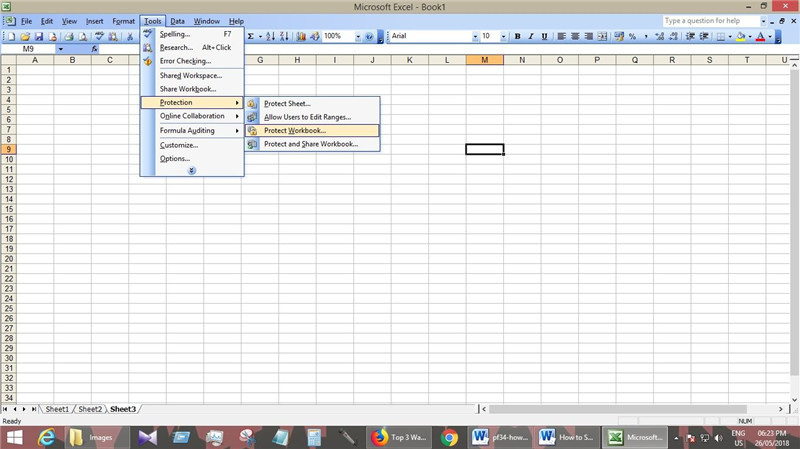
2. Nyní odstraňte heslo z malého okna a stiskněte „OK“.
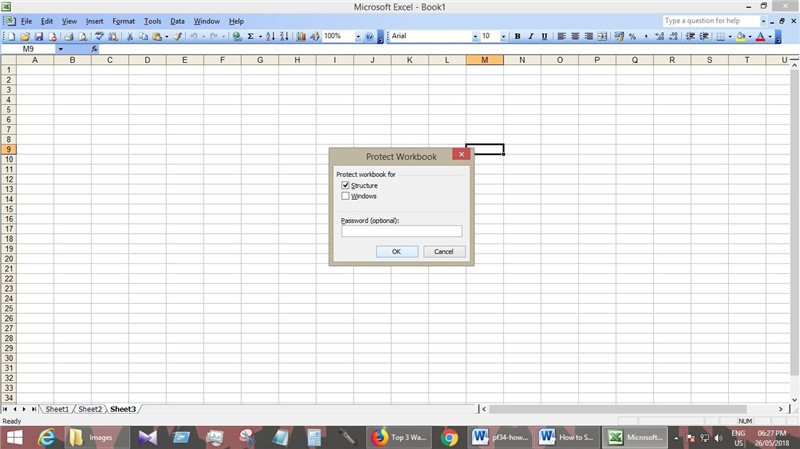
3. Uložte soubor a uvidíte, že můžete přidat, upravit nebo odstranit libovolný list ze sešitu.
Pro Excel 2010 a vyšší:
1. Přejděte na možnost „Review“ z prázdného sešitu a poté vyberte možnost „Chránit sešit“.
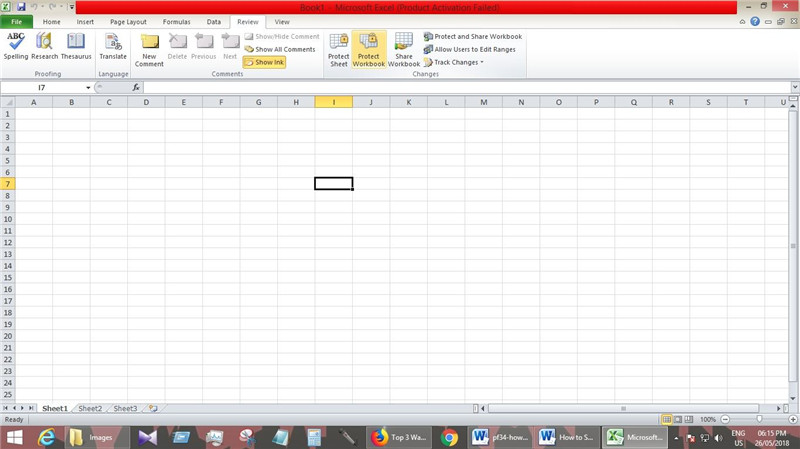
2. Nyní odstraňte heslo z malého okna a stiskněte „OK“.
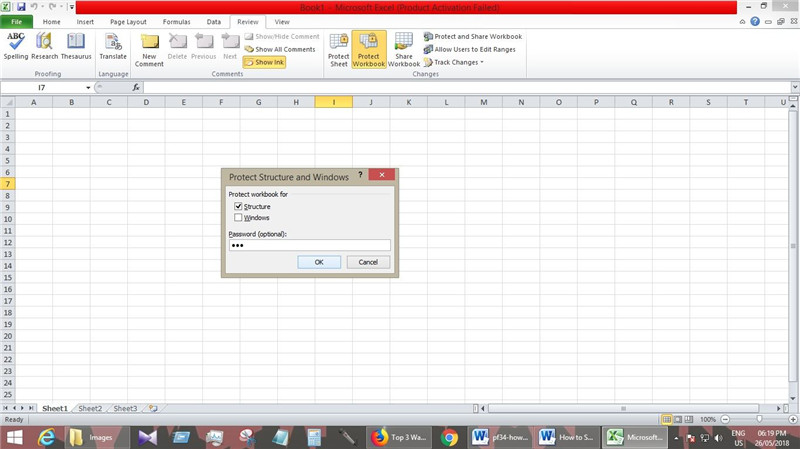
3. Uložte soubor a uvidíte, že můžete přidat, upravit nebo odstranit libovolný list ze sešitu.
Případ 2. Pokud chcete upravit chráněný list aplikace Excel, ale neznáte heslo
Pokud neznáte heslo listu Excel, můžete list snadno upravit jeho dešifrováním. Podle níže uvedených pokynů se dozvíte, jak upravit chráněný list aplikace Excel, když neznáte heslo.
Řešení 1: Použijte komprimační soubor ZIP
Pokud nemůžete upravit list a struktura sešitu/listu je uzamčena, můžete použít tuto metodu. Pokud je váš soubor chráněn heslem, nebudete moci tuto metodu použít.
1. Nejprve změníte příponu souboru Excel z „.xlsx“ na „zip“. Příponu souboru uvidíte za názvem souboru Excel.

2. Nyní budete muset extrahovat zip soubor pomocí jakéhokoli zip extraktoru, jako je 7zip nebo WinRAR. Klikněte pravým tlačítkem na soubor zip a vyberte „Extrahovat zde“. Získáte složku se stejným názvem jako váš soubor Excel.

3. Nyní otevřete složku „xl“ a složku „také „pracovní listy“, které vám poskytnou všechny listy souboru dokumentu. Každý list bude pojmenován jako „sheet1.xml“.

4. Vyberte „Upravit“ kliknutím pravým tlačítkem na zamčený list, soubor se otevře v poznámkovém bloku. Nyní klepněte na tlačítko „Ctrl+F“ na klávesnici a vyhledejte v souboru „sheetProtection“ nebo „workbookProtection“. Najdete zde informace o algoritmu, který se používá k uzamčení tohoto listu.
5. Nyní odstraňte všechny informace v závorkách a také slovo „sheetProtection“ a soubor uložte.
6. Nyní vyberte soubor a stisknutím „Ctrl+C“ jej zkopírujte a otevřete soubor Zip dvojitým kliknutím na něj. Nyní již nebudete muset extrahovat soubor.

7. Tentokrát přejděte do složky, do které jste uložili pracovní list. Otevřete složku „xl“ a složku „pracovní listy“. Váš upravený soubor „workbook.xml“ bude ve složce „xl“.
8. Nyní vložte upravený soubor do této složky přepsáním starého souboru. Nakonec můžete zavřít soubor zip a přejmenovat soubor na „xlsx“, čímž se váš soubor Excel znovu vrátí.

9. Nyní otevřete soubor „xlsx“, uvidíte, že nyní můžete upravovat list bez hesla!
Řešení 2: Použijte online web pro obnovení hesla aplikace Excel
Pokud máte zamčený list aplikace Excel, můžete také použít webové stránky pro obnovu hesla online. Tyto webové stránky mohou vyzkoušet téměř 1000 hesel najednou a odemknout váš list Excel. Jediné, co musíte udělat, je vybrat si kteroukoli z těchto webových stránek, nahrát soubor a poté získat heslo pro úpravu listu Excel.
- http://www.password-find.com
- https://www.password-online.com
- http://www.decryptum.com
Důležitá poznámka : Webové stránky pro obnovu hesla online nejsou vždy tak efektivní nebo užitečné, takže je používejte na vlastní riziko.
Řešení 3: Použijte PassFab pro Excel
PassFab pro Excel je jedním z nejlepších softwaru, který vám může pomoci upravit chráněný soubor Excel. Má vícejádrovou akceleraci GPU, která vám umožní získat ztracené heslo aplikace Excel téměř okamžitě. Podle níže uvedených kroků se dozvíte, jak upravit chráněný Excel pomocí nejlepšího softwaru Excel všech dob.
1. Nainstalujte do počítače software Excel Password Recovery a spusťte jej.
2. Přidejte soubor Excel a vyberte jednu metodu dešifrování, která odpovídá vaší situaci.

3. Klikněte na „Start“ a počkejte, až software dešifruje heslo. V závislosti na vašem heslu to může chvíli trvat.

4. Zobrazí se vyskakovací okno s vaším heslem.

5. Nyní použijte heslo k jeho odstranění z listu tím, že znovu postupujte podle případu 1 a upravte list.
Tento článek obsahuje 4 nejlepší řešení, jak se naučit upravovat chráněný list aplikace Excel. Software Excel Password Recovery od PassFab vám může pomoci s tímto problémem jako profesionál, protože je ve všech směrech lepší. Tento software obnoví vaše heslo aplikace Excel ve velmi krátké době a poté jej můžete použít k úpravě chráněného listu aplikace Excel. Na internetu pro vás může být spousta jiného softwaru nebo řešení, ale věřte mi, PassFab pro Excel je nejzkušenějším koněm v tomto dostihu.